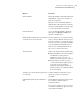Users Guide
8
Clique em Avançar.
9
A opção Usar o Restore Anyware para recuperar em outro hardware já
estará selecionada se você estiver recuperando uma unidade do sistema
operacional (a unidade em que o Windows é instalado; geralmente a unidade
de C).
Esta opção não estará selecionada se o disco virtual já contiver os drivers
necessários para o computador de destino. Ou, se você está restaurando um
disco virtual que contém uma unidade de dados.
10
Caso necessário, digite a chave de licença.
Uma chave de licença é necessária para usar Restore Anyware quando você
recupera um sistema de um arquivo de disco virtual.
Se referir, você poderá adicionar uma chave de licença diretamente a um
Symantec Recovery Disk CD personalizado usando o Assistente de Criação
de CD personalizado do Recovery Disk. Ao restaurar um disco virtual com o
Restore Anyware ativado no Symantec Recovery Disk, você não é solicitado
a digitar a chave de licença. Ela já é uma parte do Symantec Recovery Disk
CD personalizado.
Consulte “Criação de um Symantec Recovery Disk CD personalizado”
na página 33.
11
Clique em Avançar.
12
Selecione as opções que você quer executar durante o processo de recuperação.
Consulte “Opções de recuperação de disco virtual” na página 207.
As opções que estão disponíveis dependem da unidade de destino que você
selecionou anteriormente.
13
Clique em Avançar para verificar as opções da recuperação que você
selecionou.
14
Selecione Reinicializar após conclusão se desejar que o computador reinicie
automaticamente depois que o processo de recuperação terminar.
15
Clique em Concluir.
16
Clique em Sim para iniciar o processo de recuperação.
Opções de recuperação de disco virtual
A seguinte tabela descreve as opções de recuperação que estão disponíveis quando
você recupera um disco virtual.
207Recuperação de um computador
Recuperação de um computador com um arquivo do disco virtual